Arduino Elegoo MEGA2560 R3ボードで超音波センサーモジュールを制御し使ってみます。
■用意したもの
・Arduinoバージョン1.8.13がインストールされているPC(Windows10)
・Elegoo MEGA2560 R3ボード、1個(https://amzn.to/33ytufU)
・超音波センサモジュール(Ultrasonic sensormodule) HC-SR04、1個(https://amzn.to/3mt8Nd0)
本体に「HC-SR04」と記載されています。
・メスからオスのデュポンワイヤーリボンケーブル、4つ(Female to Male DuPont wires)(https://amzn.to/3fWnbI3)
それぞれ(ELEGOO Arduino用のMega2560スタータキット最終版)に付属しているものです。
■超音波センサモジュール(Ultrasonic sensor)への理解
今回用意した超音波センサモジュール(Ultrasonic sensormodule) HC-SR04は、40000Hz (40 kHz) で超音波を放射。放射された超音波が空気中を移動。移動する経路上に物体または障害物があれば、モジュール本体に跳ね返る。これにより、走行時間と音の速さを考慮して距離を計算することができます。
■超音波センサモジュールとメスからオスのデュポンワイヤーを接続する
それでは、Elegoo MEGA2560 R3ボードで超音波センサモジュールを制御して使ってみたいと思いますので、まずは、超音波センサモジュールとメスからオスのデュポンワイヤーを接続します。
※デュポンワイヤーのオス、メスに注意する。
接続する際は、デュポンワイヤーの「メス」の方を、超音波センサモジュールのピンに差し込みます。
■Elegoo MEGA2560 R3ボードとデュポンワイヤーの「オス」を接続する
超音波センサモジュールのピンに差し込んだ後は、Elegoo MEGA2560 R3ボードとデュポンワイヤーの「オス」を接続します。
接続する際は上記の配線となっています。配線を間違わないように注意する。
■Elegoo MEGA2560 R3ボードをPC(パソコン)に接続する
接続後、Elegoo MEGA2560 R3ボードをUSBケーブルを使って、PC(パソコン)に接続する。
■コードをアップロードし、マイコンボードに書き込む
接続後、ELEGOO Arduino用のMega2560スタータキット最終版に付属したCD-ROMをパソコンで読み取ります。
CD-ROMから「日本語」をクリックする。
「code」をクリックする。
「Lesson 10 Ultrasonic Sensor Module」をクリックする。
「SR04_Example」をクリックする。
「SR04_Example.ino」をクリックする。
クリックすると、「Arduino」が起動し、ウインドウ内に「SR04_Example」のコードが表示されます。
このコードをMEGA2560 R3ボードに書き込んでみたいと思いますが、「HC-SR04」というライブラリがないと、ボードへの書き込みができません。
CD-ROMの「Lesson 10 Ultrasonic Sensor Module」フォルダ内の「HC-SR04.zip」というファイルを、コピーし、Windows10のローカル上に保存します。
保存後、「Arduino」のウインドウ上部にある「スケッチ」をクリックします。プルダウンメニューが表示されますので「ライブラリをインクルード」をクリックします。さらにメニューが表示されますので、「.ZIP形式のライブラリをインストール」をクリックします。
クリックすると「インストールするライブラリを含むZIPファイルまたはフォルダを指定してください。」というウインドウが表示されますので、「HC-SR04.zip」を選択し、「開く」ボタンをクリックします。
クリックすると、「スケッチ」の「ライブラリをインクルード」に「提供されたライブラリ」として「HC-SR04」が追加されますので、こちらをクリックします。
クリックすると、ライブラリが追加された状態になりますので、「Arduino」の上部にある「マイコンボードに書き込む・書込装置を使って書き込み」ボタンをクリックします。クリックする際は、接続したPC(パソコン)でMEGA2560 R3ボードが認識されているかを確認し、クリックします。
クリックすると、「ボードへの書き込みが完了しました。」と表示され、書き込みが成功しました。
書き込み後、「Arduino」のウインドウ上部にある「シリアルモニタ」ボタンをクリックします。
クリックすると、「シリアルモニタ」のウインドウが表示され、40000Hz (40 kHz) で超音波を放射し、まわりにある障害物や物体までの距離が表示されます。
■超音波センサーモジュールを傾けて物体・障害物までの距離の変化を見る
書き込みが成功しましたので、検証のために、超音波センサーモジュールを傾けて物体・障害物までの距離の変化を見てみましたが、シリアルモニタに表示される距離が変化していることが確認できました。








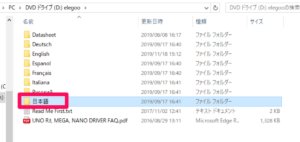
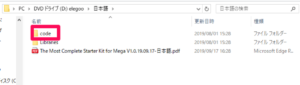
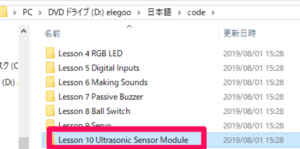
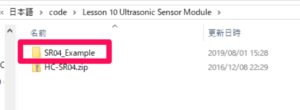
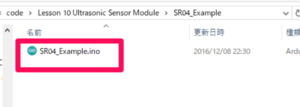
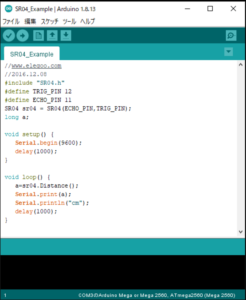
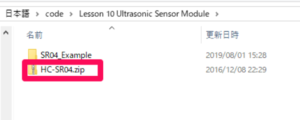
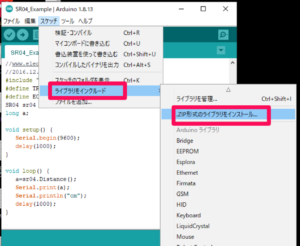
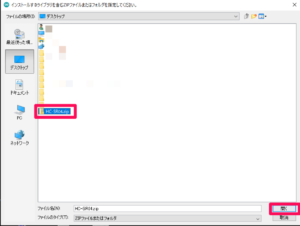
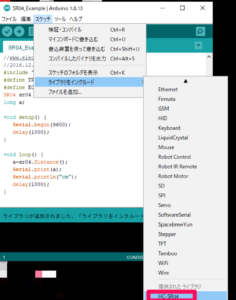
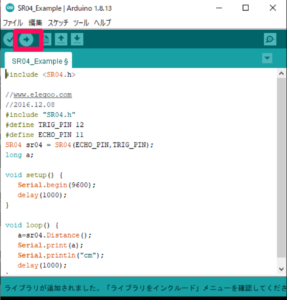
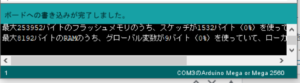
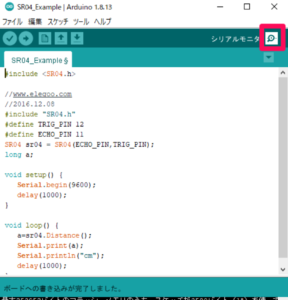
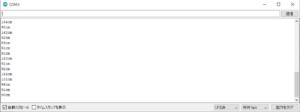

コメント